
Proxy bitarteko zerbitzaria da, erabiltzailearen ordenagailuaren eta sareko baliabideen arteko bitartekariaren funtzioak betetzen dituena. Proxy bat erabiliz, zure IP helbidea alda dezakezu, baita kasu batzuetan, ordenagailua sareko erasoetatik babestea. Artikulu honetan proxy ordenagailuan nola instalatu eta konfiguratzeko hitz egingo dugu.
Proxy bat ordenagailuan instalatzea
Proxy Inklusio Prozedura ezin da instalazioari erabat deitu, ez baitu software gehigarririk behar. Hala ere, badaude arakatzaileentzako arakatzaileen arakatzaileen zerrendak, baita antzeko ezaugarriak dituzten mahaigaineko softwarea ere.
Lana hasteko, zerbitzarira sartzeko datuak eskuratu behar dituzu. Horrelako zerbitzuak eskaintzen dituzten baliabide espezializatuetan egiten da.
Proxy baten bidez programa zehatz bat bakarrik behartzeko, beharrezkoa da horrelako prozedura bat betetzea:
- Uko egin proxy lehenetsia instalatzeari (ikus goiko 4. paragrafoa).
- Hurrengo elkarrizketa-koadroan, "Bai" botoian gobernatutako ezarpen blokeak irekiko dituzu.

- Ondoren, egin klik "Gehitu".
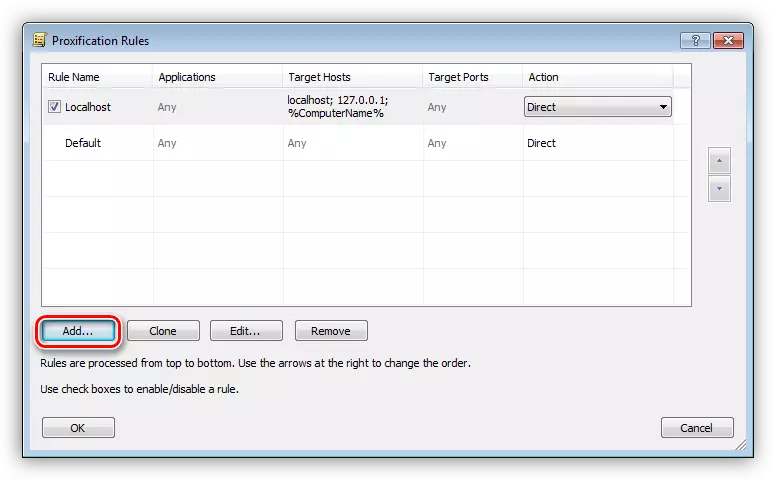
- Izena arau berriari ematen diogu eta ondoren egin klik "Arakatu".
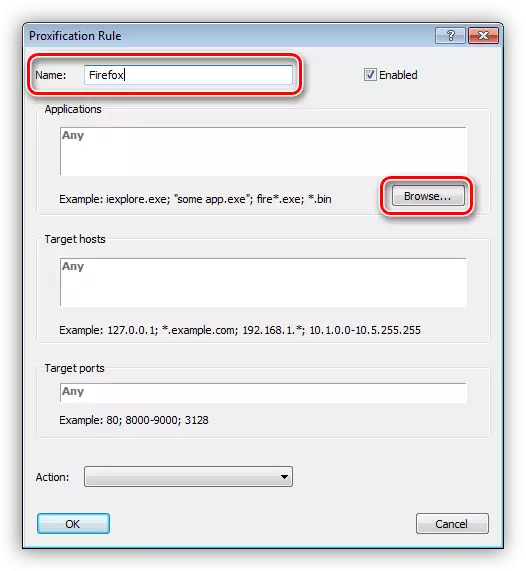
- Disko exekutagarria edo joko fitxategian aurkitzen dugu eta egin klik "Ireki".
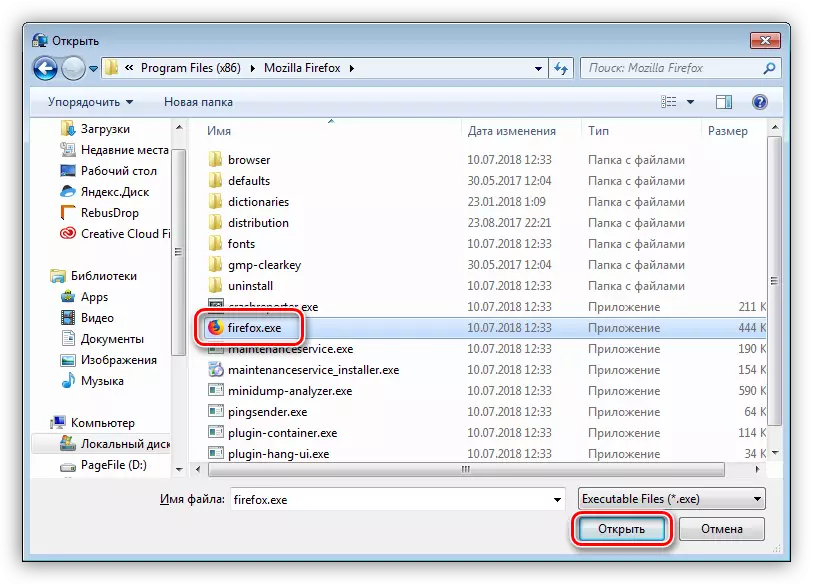
- Goitibeherako zerrendan "ekintza", aurretik sortutako proxy aukeratzen dugu.
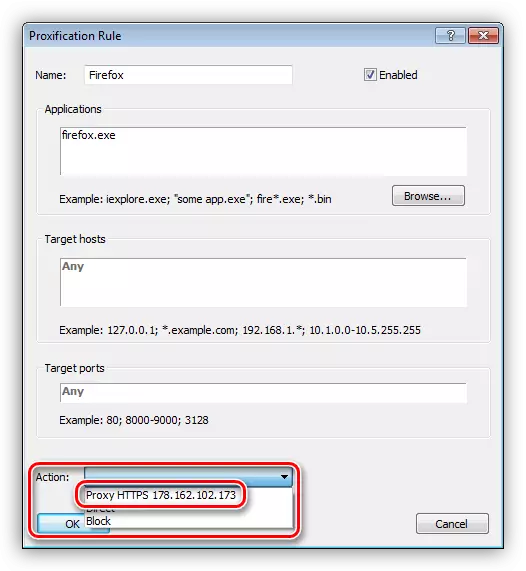
- Egin klik Ados.
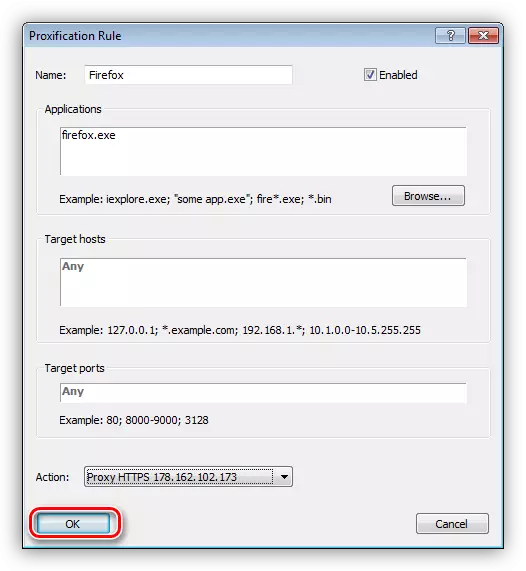
Aukeratutako aplikazioa hautatutako zerbitzariaren bidez funtzionatuko du. Planteamendu honen plus nagusia da funtzio hau onartzen ez duten programetarako ere aldatzea gaituta dagoela.
2. aukera: Sistemaren ezarpenak
Sistemaren sareko parametroak ezartzeak trafiko guztia, sarrerako eta irteerakoa, proxy zerbitzari baten bidez zuzentzeko aukera ematen du. Konexioak sortu badira, horietako bakoitzerako zure helbideak ezar ditzakezu.
- Exekutatu menua "Exekutatu" (Win + R) eta idatzi komando bat kontrol panelean sartzeko.
Kontrolatu

- Joan "Arakatzailearen propietateak" appletera (WIN XP "behatzailearen propietateak").
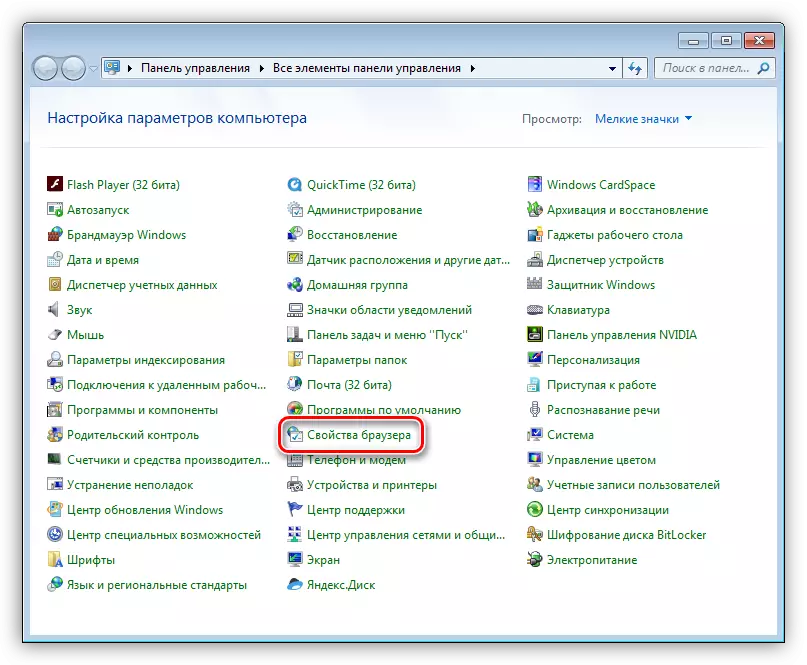
- "Konexioak" fitxara joaten gara. Hemen bi botoiak "konfiguratuta" izenarekin ikusten ditugu. Lehenak hautatutako konexioaren ezarpenen leihoa irekitzen du.
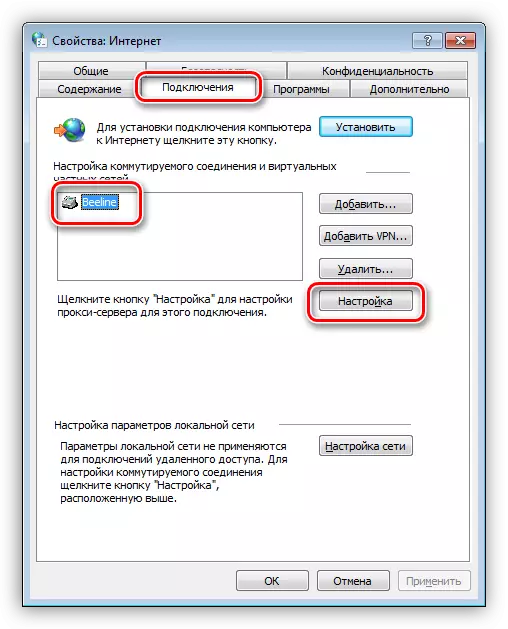
Bigarrena berdina da, baina konexio guztietarako.
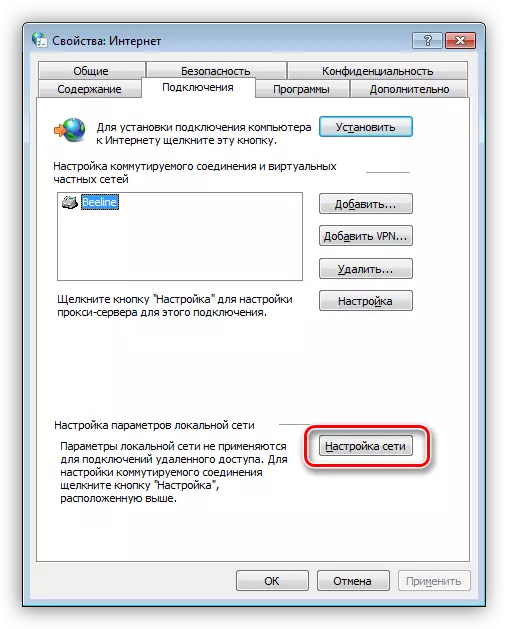
- Proxy konexio batean aktibatzeko, egin klik dagokion botoian eta irekitzen den leihoan, jarri kontrol-laukia kontrol-laukian "Erabili proxy zerbitzari bat ...".

Ondoren, joan parametro osagarrietara.

Hemen aurkezten dugu zerbitzua eta portuak jasotako helbidea. Eremuaren hautaketa proxy motaren araberakoa da. Gehienetan nahikoa da protokolo guztietarako helbide bera erabiltzeko aukera ematen duen laukia egiaztatzeko. Egin klik Ados.
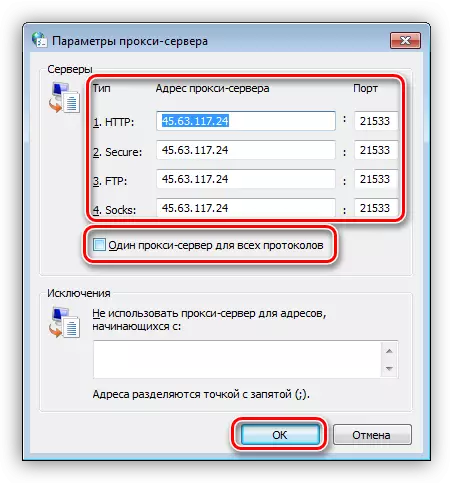
Instalatu asto bat tokiko helbideetarako proxy bat erabiltzea debekatzen duen elementuaren ondoan. Zerbitzari honen bidez tokiko sarean dagoen etxeko trafikoa egiteko egiten da.

Egin klik Ados eta, ondoren, "Aplikatu".
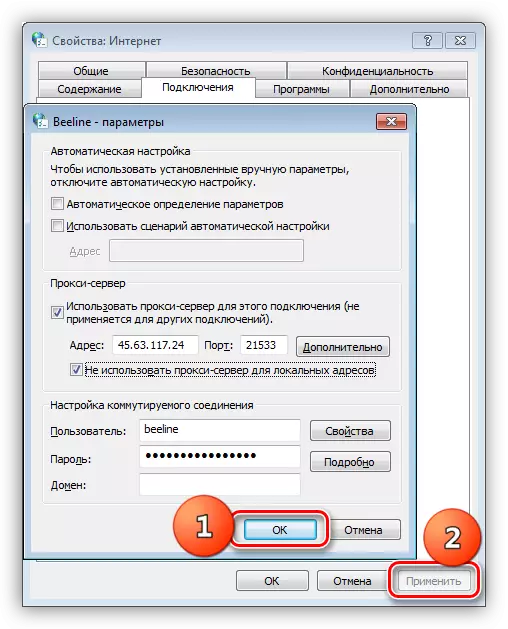
- Proxy baten bidez trafiko guztia hasi behar baduzu, joan sareko ezarpenetara goian zehaztutako botoia sakatuta (3. klausula). Hemen screenshot-en agertzen den blokeko kontrol-laukiak instalatzen ditugu, IP eta konexio portua preskribatzen ditugu eta, ondoren, parametro hauek aplikatzen ditugu.
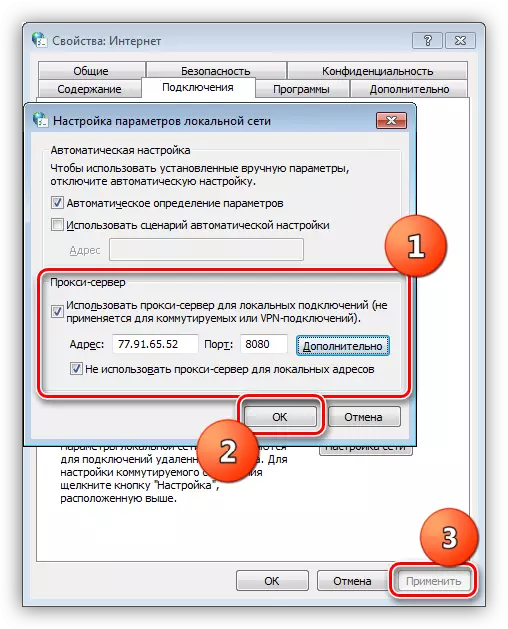
3. aukera: Arakatzailearen ezarpenak
Nabigatzaile moderno guztiek proxy bidez lan egiteko aukera dute. Hau sareko edo luzapen ezarpenak erabiliz ezartzen da. Adibidez, Google Chrome-k ez du parametro aldakorrik, beraz, sistemaren ezarpenak erabiltzen ditu. Zure proxyak baimena eskatzen badu, kromoa egiteko plugin erabili beharko du.
Irakurri gehiago:
IP helbidea nabigatzailean aldatzea
Proxy konfiguratzea Firefox, Yandex.Bauzer, Opera
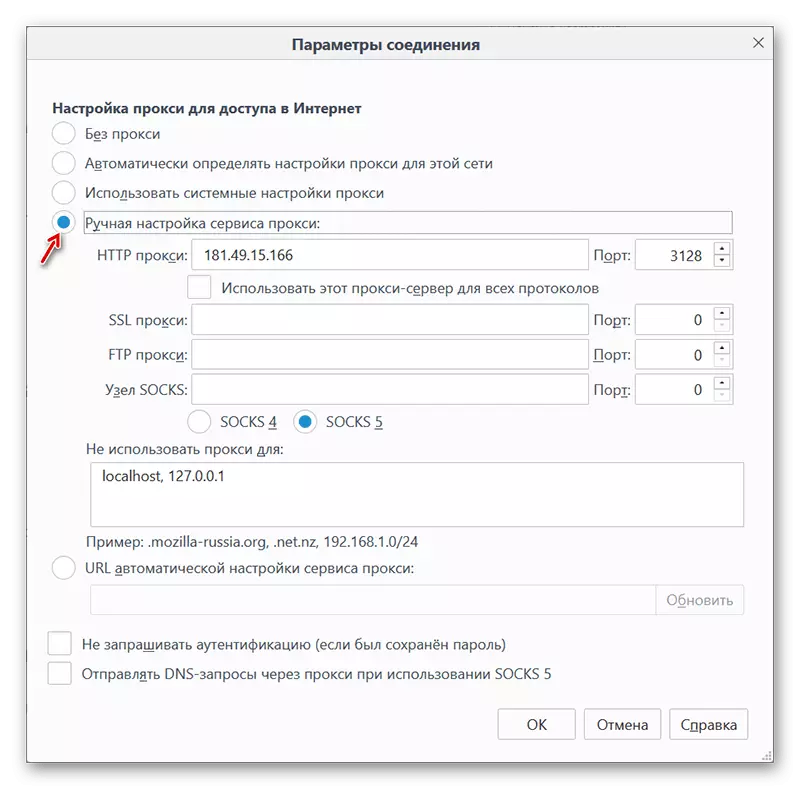
4. aukera: Proxy ezarpena programetan
Interneten beren lanean aktiboki erabiltzen duten programa askok proxy zerbitzariaren bidez trafikoa birbideratzeko ezarpen propioak dituzte. Adibidez, Yandex.disk aplikazioa hartzen dugu. Ezaugarri hau gaitzea ezarpenetan egiten da, dagokion fitxan. Helbidea eta portuaren beharrezko eremu guztiak daude, baita erabiltzaile izena eta pasahitza ere.
Irakurri gehiago: Nola konfiguratu yandex.disk
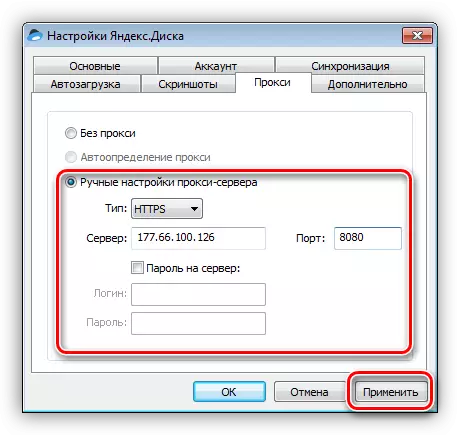
Bukaera
Proxy zerbitzariak Internetera konektatzeko erabiltzeak blokeatutako guneak bisitatzeko aukera ematen digu, baita helbidea beste helburuetarako aldatzeko ere. Hemen aholku bat eman dezakezu: saiatu doako orriak erabiltzen, zerbitzarien abiadura, karga altua dela eta, asko nahi da. Gainera, beste batzuk ezezagunak dira, beste batzuek "erabil dezakete".
Erabaki konexioak edo edukiak sistemaren ezarpenekin, aplikazio parametroekin (arakatzaileekin) edo luzapenak kudeatzeko programa bereziak. Aukera guztiek emaitza bera ematen dute, datuak eta funtzionaltasun osagarriak egiten gastatutako denbora soilik.
